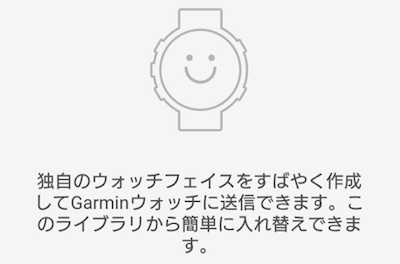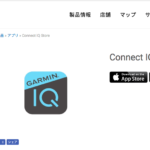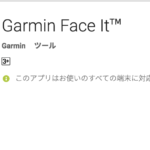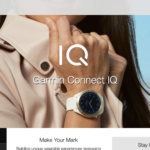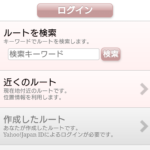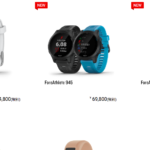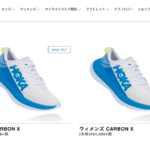前回ご説明したガーミンの新しいアプリ「ConnectIQ」ですが、アプリのインストールや管理が簡単にできるようになったのですが、以前から別のアプリとしてあった「Face It」というガーミンの文字盤を好きな写真に入れ替えることができる機能がこのConnectIQに統合されました。
好きな写真を文字盤にいれることができるので、目標となるレースや子供の写真などを日々入れ替えて楽しまれている方も多いのではないかと思います。
今回、このConnectIQに統合されることで、アプリ関連の設定や管理はすべてこのアプリ一本でできるようになるのでとても便利になったと思います。
では早速Face Itの機能を使って写真を入れ替えたり、文字盤を自由にカスタマイズする方法をご説明したいと思います。
ConnectIQがインストールできていない場合には、こちらからインストールをおねがいします。
ガーミンでアプリのインストール、アンインストール、管理方法が変更。Connect IQ Storeアプリの使い方。
Face Itの使い方
まずメニューからFace Itを選択します。
メニューはアプリの上部右にあるハンバーガーアイコンをタップすると表示されます。

するとこのような画面が表示されます。
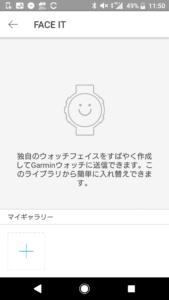
画面下のマイギャラリーと書かれたエリアにある大きな+記号をタップしてください。
これが新しくウォッチフェイス(文字盤)を作るためのボタンになります。
+ボタンをタップすると、画像を選択する画面になりますので、自分が文字盤にしたい写真をここで選択してください。
私は神田にある鬼金棒(きかんぼう)というラーメンが大好きなのですが(どうでもいい情報ですみません)、今回はこちらの写真を使ってみたいと思います。
画像を選ぶとこのように文字盤がもう出来てしまいます。

このままでも良いのですが、いくつかカスタマイズすることができるので、その方法をご紹介します。
写真の拡大縮小
さきほど選択した画像ですが、拡大縮小をすることができます。
ピンチイン・ピンチアウト(日本の指で左右に広げたり縮めたりする)で写真を好きな大きさ、場所にしてみてください。
文字盤のカスタマイズ
時計の表示の種類を変更することが出来ます。
時計の種類は画面下部から選ぶことができます。
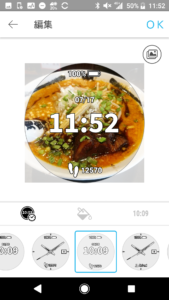
長針、短針などが表示されるアナログ時計のようなデザインと数字が表示されるデジタル時計のデザインを選ぶことができます。
またそれぞれ日付やステップ数なども表示させるパターンもあるので、好きなデザインを選らんでみてください。
時計の位置
時計や日付など表示されている情報ですが、実は位置を自由に変更できます。
文字盤に表示されている要素を一回タップして触っていただくと、その要素の周りがブルーのラインで囲まれます。
その後、その要素をドラッグ(タップしたまま移動)させることで、好きな位置に移動させることができるのです。
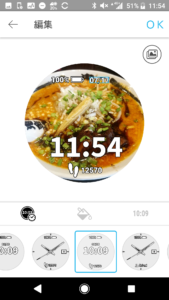
時計部分と日付、バッテリー残量の位置を変更してみました。
色のカスタマイズ
文字盤ですが、日付の部分と時間の部分を好きな色に変更することができます。
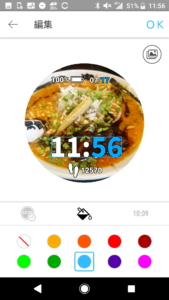
なぜか日付の部分(月は変わらない)と分の部分(時間は変わらない)のみ色が変わるようです。
これは他に指定の仕方があるのか探してみたのですが、どうもないようで、なぜか日付と分だけ色変更が可能なようです。
時計のフォント変更
デジタル時計を選んでいる場合ですが、数字部分のフォントを変更することが出来ます。
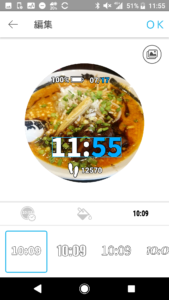
画面下部から好きなデザインを選択してみてください。
保存の方法
好きな写真を選択して、カスタマイズも完了しましたら、保存をおこないます。
画面の右上にあるOKボタンを押してください。
するとこのような名前をつける画面が表示されますので、好きな名前、わかりやすい名前をつけておいてください。
日本語は使えませんのでアルファベットや数字を入力してください。
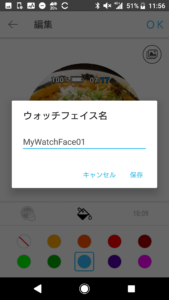
名前の入力が終わったら、保存ボタンを押してください。
保存の方法
保存が終わると、このような画面が表示されますがまだガーミンの時計にはデータが反映されていません。
そのため作った文字盤をガーミンに転送します。
こちらの画面からデバイスへの送信をタップしてください。
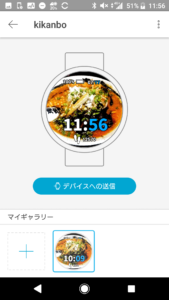
しばらくして、ガーミンとスマートフォンの同期が完了すると転送した文字盤が表示されるかと思います。
もし表示されない場合には、ガーミン側で以下の操作をしてみてください。
935であればUPボタンを長押しします。
するとウォッチフェイスと書かれたメニューが表示されますので、START-STOPボタンで選択してください。
ウォッチフェイスの一覧画面が表示されますので、UPボタンまたはDOWNボタンでさきほど作成した文字盤があるかどうか探してください。
お目当ての文字盤があればそこでSTART-STOPボタンを押して決定をするとウォッチフェイスが入れ替わります。
作成した文字盤がない場合には、もう少し待つか、Connectアプリから同期をおこなってみてください。
股ズレに悩む男性向け最強パンツ
私の勝負パンツ(笑)を公開。
MY PAKAGEというパンツなのですが、これ本当に股ズレしないです。
マラソンやトレランでずっと股擦れに悩んできたのですが、これに出会ってからは股擦れしなくなりました。
体験レポートをまとめていますので、お悩みの方はぜひ読んでみてください。
-->体験レポートはこちら